小伙伴们你们知道在三星a9star怎么打开usb调试吗?今天小编很乐意与大家分享在三星a9star打开usb调试的具体步骤,感兴趣的可以来了解了解哦。
在三星a9star打开usb调试的具体步骤
1、首先在三星a9star桌面上找到【设置】,然后打开【关于手机】,找到【软件信息】,如下图所示:

2、找到软件信息,如下图所示:
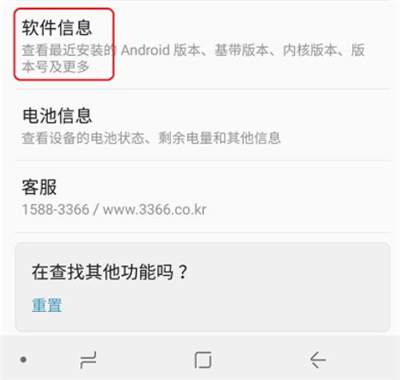
3、在该界面连续点击多次【编译编号】这一栏,会提示你成功打开【开发者选项】。这时回到设置首页,最下面已经出现开发者选项一栏,如下图所示:

4、进入开发者选项,往下滑,可以看到USB调试选项,打开即可。
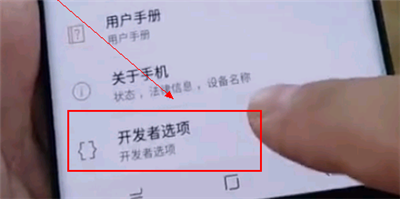
以上就是小编分享的在三星a9star打开usb调试的具体步骤,是不是很棒啊,希望对你有所帮助哦。




